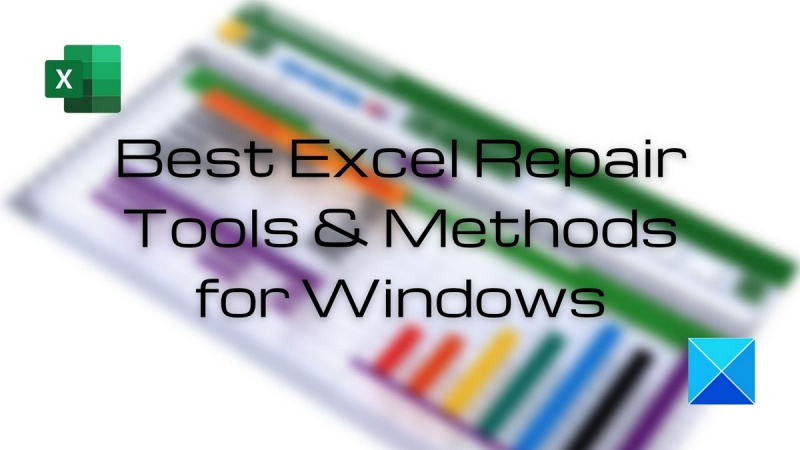Pagdating sa pag-aayos ng mga sirang Excel file, may ilang iba't ibang paraan at tool na magagamit mo. Sa artikulong ito, titingnan namin ang ilan sa mga pinakamahusay na opsyon na magagamit upang matulungan kang mai-back up at tumakbong muli ang iyong file. Isa sa mga unang bagay na maaari mong subukan ay ang built-in na repair function sa Excel. Upang gawin ito, buksan lamang ang file na gusto mong ayusin at pumunta sa tab na 'File'. Mula dito, mag-click sa 'Buksan' at pagkatapos ay 'Browse'. Hanapin ang file na gusto mong ayusin at pagkatapos ay mag-click sa drop-down na arrow sa tabi ng 'Buksan' na pindutan. Mula dito, piliin ang 'Pag-ayos'. Kung hindi gumagana ang built-in na function ng pag-aayos, o kung hindi mo mabubuksan ang file, maaari mong subukang gumamit ng tool sa pag-aayos ng third-party. Mayroong ilang iba't ibang opsyon na magagamit, ngunit inirerekomenda namin ang paggamit ng Stellar Phoenix Excel Repair. Ang tool na ito ay partikular na idinisenyo para sa pag-aayos ng mga sirang Excel file at mayroon itong napakataas na rate ng tagumpay. Kapag na-download at na-install mo na ang software, ilunsad lang ito at piliin ang file na gusto mong ayusin. I-scan ng software ang file at susubukang ayusin ang anumang mga error. Sa karamihan ng mga kaso, magagawa nitong matagumpay na ayusin ang file at mabubuksan mo ito at ma-access muli ang iyong data. Kung nasubukan mo na ang built-in na repair function at isang third-party na tool sa pag-aayos ngunit hindi mo pa rin mabubuksan ang file, ang huli mong gawin ay subukan at buksan ang file sa ibang program. Halimbawa, kung mayroon kang sirang .xlsx file, maaari mo itong buksan sa OpenOffice o Google Sheets. Bagama't maaaring hindi mo ma-access ang lahat ng iyong data, dapat ay matingnan mo man lang ang ilan sa mga ito. Ilan lamang ito sa iba't ibang paraan at tool na magagamit mo upang ayusin ang isang sirang Excel file. Sa karamihan ng mga kaso, magagawa ng isa sa mga paraang ito na matagumpay na ayusin ang file at papayagan kang ma-access muli ang iyong data.
Ang isa sa mga pangunahing kawalan ng mga spreadsheet ng Excel ay ang posibilidad na mawala ang mga ito, o, maaaring sabihin ng isa, Corruption sa Excel sheet . Ngunit pagdating sa kung bakit ito nangyayari, walang iisang dahilan. Ang mga ito ay maaaring mga pagkabigo ng system, pag-atake ng virus at marami pang iba. Kung nahaharap ka sa anumang Excel sheet error o isyu sa katiwalian kamakailan. Sa kasong ito, nasa tamang lugar ka, dahil sa post na ito ibabahagi namin ang ilan sa Pinakamahusay na Mga Tool at Paraan sa Pagbawi ng Excel para sa mga Windows computer. Ang mga pamamaraan na ito ay makakatulong sa iyo na bahagyang o ganap na mabawi ang mga file.

msi headphone jack ay hindi gumagana
Pinakamahusay na Excel Recovery Tools at Paraan para Ayusin ang Sirang Excel File
Dito sa seksyong ito ng post, magrerekomenda kami ng limang pinakaepektibong tool at pamamaraan para mabawi mo ang Excel file.
- Built-in na function ng pagbawi ng Microsoft Excel
- Online na serbisyo sa pagbawi ng file
- Toolkit sa Pagbawi
- Ilipat o kopyahin ang data
- Ibalik ang nakaraang bersyon
Kaya, basahin ang post hanggang sa katapusan upang makakuha ng buong impormasyon tungkol sa mga tool na ito.
1] Microsoft Excel built-in na tampok sa pagbawi
Kapag sinubukan mong buksan ang isang sirang Excel file, awtomatikong sinisimulan ng Microsoft Excel ang file recovery mode at sinusubukang ayusin ang Excel file. Gayunpaman, kung hindi awtomatikong magsisimula ang recovery mode, maaari mong manu-manong gawin ang proseso ng pagbawi! Sundin ang mga hakbang sa ibaba upang simulan ang kumpletong proseso.
- I-click file > bukas ; mag-navigate sa lokasyon at folder na naglalaman ng sirang excel file.
- Sa dialog box na bubukas, piliin ang sirang Excel file.
- Pagkatapos ay i-click arrow sa tabi ng open button , at pagkatapos ay i-click bukas at pagkukumpuni . Upang ibalik ang iyong data, piliin ang Ibalik.
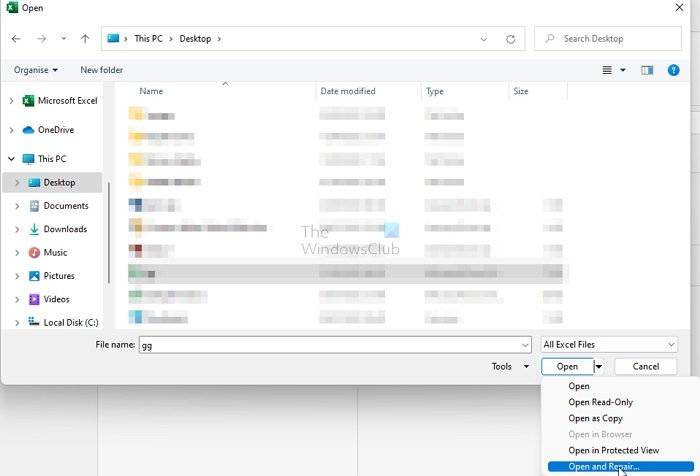
Kung hindi gumana ang awtomatiko o manu-manong pagbawi, maaari kang gumamit ng iba pang paraan ng pagbawi ng Microsoft Excel gaya ng:
- I-recover ang Data mula sa Corrupted Excel Sheet
- Awtomatikong mag-save ng backup na kopya ng isang excel sheet
- Awtomatikong lumikha ng isang file sa pagbawi sa mga tinukoy na agwat
I-recover ang Data mula sa Corrupted Excel Sheet
Kung masira ang isang Excel sheet sa panahon ng iyong trabaho bago mo ito i-save, mabilis mong maibabalik ang iyong Excel sheet sa huling na-save na bersyon. Sundin ang mga hakbang sa ibaba upang bumalik.
- Buksan ang Excel at i-click ang File > Buksan.
- Mag-right click sa pangalan ng Excel sheet na mayroon ka nang bukas sa Excel.
- Piliin ang opsyong Buksan ang kopya.
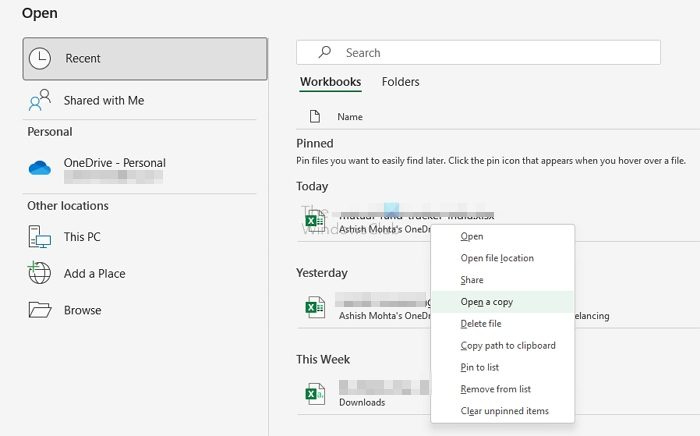
- Magbubukas ito nang walang anumang mga pagbabagong ginawa mo na maaaring nasira ang Excel file.
Sa hinaharap, maaari mong gamitin ang mga pamamaraang ito upang maibalik gamit ang mga built-in na function.
update orchestrator service
Awtomatikong mag-save ng backup na kopya ng isang excel sheet
Ang pinakamagandang bahagi ng Microsoft Excel ay isang backup ng iyong Excel spreadsheet; palagi kang magkakaroon ng access sa iyong data kung ang iyong excel sheet ay aksidenteng natanggal o nasira. Alamin natin kung paano ito gumagana!
- I-click file > Panatilihin Bilang , ngayon pindutin Computer , at pagkatapos ay i-click ang button na Mag-browse.
- Sa dialog box na I-save Bilang, i-click ang arrow sa tabi Mga gamit , pagkatapos ay pindutin ang Pangkalahatang mga Setting .
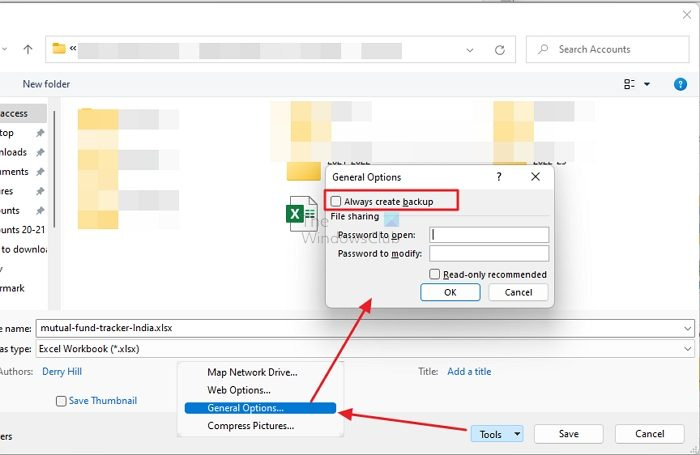
- Sa dialog box ng General Options, piliin ang check box Laging gumawa ng backup
Awtomatikong gumawa ng pagbawi
Ang iyong Excel sheet recovery file ay nagbibigay din ng access sa iyong data kung ang Excel sheet ay tinanggal o nasira para sa anumang dahilan. Tingnan sa ibaba kung paano ito gumagana!
- I-click File > Mga Opsyon , ngayon ay nasa Panatilihin kategorya , sa ilalim I-save ang mga aklat, suriin ang awtomatikong pag-save ng impormasyon sa pagbawi. sa bawat field, at pagkatapos ay ilagay ang naaangkop na bilang ng mga minuto. (Ang default ay 10)
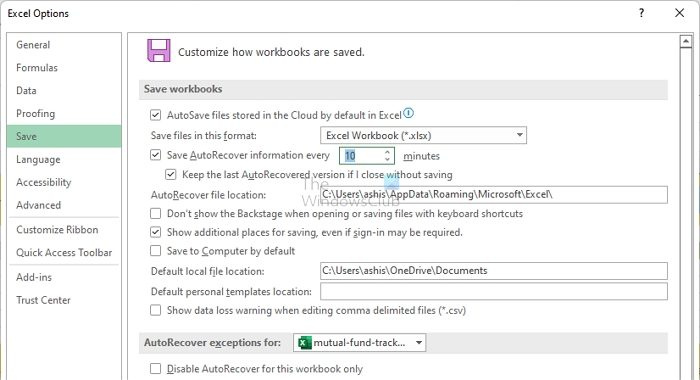
- Ngayon, sa AutoRecover File Location field, ilagay ang lokasyon kung saan mo gustong i-save ang na-recover na Excel file.
- Laging siguraduhin na I-disable ang auto-recovery para dito workbook lang ang checkbox ay walang check.
2] Online File Recovery Service para sa Excel
Kung naghahanap ka ng isang bayad na online na tool sa pagbawi ng file ng Excel, maaari mong gamitin ang online na serbisyo sa pagbawi ng file. Ito ay isa pang maaasahang online na platform na maaaring ayusin ang isang sira na excel file.
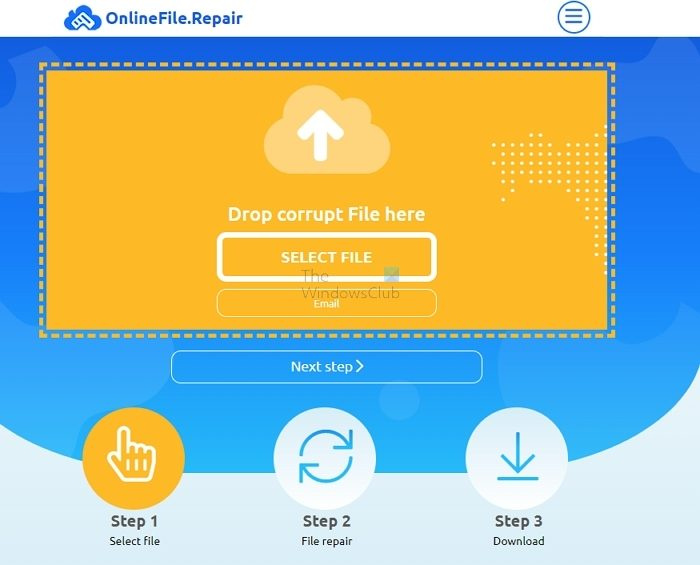
Ngunit hindi ma-recover ng tool na ito ang mga Excel file na may mga setting ng pagkalkula, pag-uuri, pinagsamang mga cell, naka-embed na bagay, graphics, tala, chart, hyperlink, at pagpapatunay ng data.
Ngunit mabilis na mababawi ng tool na ito ang mga Excel file na naglalaman ng data ng cell, mga istilo ng talahanayan, pag-format, mga font, mga sheet, mga pahina, at higit pa. Sinusuportahan nito ang Microsoft Excel ng lahat ng mga bersyon. Kailangan mong i-download ang sirang file, ibigay ang iyong email address, at i-click ang 'Next' na buton upang simulan ang proseso ng pagbawi. Ang pinakamagandang bahagi tungkol sa tool na ito ay magpapakita ito sa iyo ng preview ng iyong file sa pagbawi at pagkatapos ay hihingi sa iyo ng pagbabayad (PayPal, credit card o iba pang paraan ng pagbabayad).
hindi magsi-sync ang iphone sa iTunes windows 10
S ito ay isang online na tool , inirerekomenda namin na huwag kang mag-upload ng mga kumpidensyal na dokumento.
3] Toolkit sa Pagbawi (online)
Kung naghahanap ka ng isang online na site upang mabawi ang mga spreadsheet ng Excel, ang Recovery Toolbox ay isa sa pinakamahusay na maaari mong subukan. Ang maaasahang online na tool sa pagbawi ng file ng Excel ay nagbibigay sa mga tao ng mga libreng serbisyo sa pagbawi ng file ng Excel.
Una, i-upload ang iyong sira o sira na Excel file sa site na ito. Pagkatapos ay ipasok ang iyong email address at i-click ang susunod. Awtomatikong ipoproseso ng online na tool na ito ang sirang Excel file at aayusin ito. Sa ibang pagkakataon, madali mong mada-download ang na-recover na Excel spreadsheet.
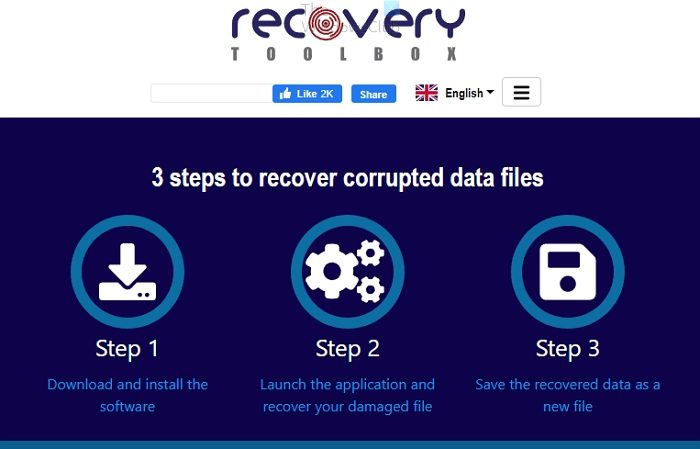
Walang alinlangan na ito ay isang kapaki-pakinabang na online na tool sa pagbawi ng sheet ng Excel, ngunit kasangkapang ito hindi mabawi ang ilang data ng Excel gaya ng mga komento, mga file na protektado ng password, mga VBA macro, validity ng data, mga hyperlink, mga opsyon sa pagkalkula, mga opsyon sa pag-uuri, mga opsyon sa pag-print, mga larawan, mga tala, mga Asian phonetic block, at mga pinagsamang cell. Dahil isa itong online na tool, inirerekomenda namin na huwag kang mag-upload ng mga kumpidensyal na dokumento.
4] Ilipat o Kopyahin ang Excel Sheet
Walang alinlangan, mabilis kang makakakuha ng ilang libre pati na rin ang bayad na Excel file recovery tool online. Ngunit kung gusto mong gawin ito nang manu-mano nang hindi gumagamit ng anumang third party na application o tool sa pagbawi, posible ito! Una, subukan ang 'Ilipat o kopyahin' na paraan at maaari mong ayusin ang sira na excel file nang mabilis. Pagkatapos ay sundin ang mga hakbang sa ibaba upang makumpleto ang proseso.
- Buksan ang sirang Excel file.
- I-right click ang anumang pangalan ng sheet at piliin piliin ang lahat ng mga sheet
- I-right click muli sa tab ng sheet , pagkatapos ay mag-click sa ilipat o kopyahin.
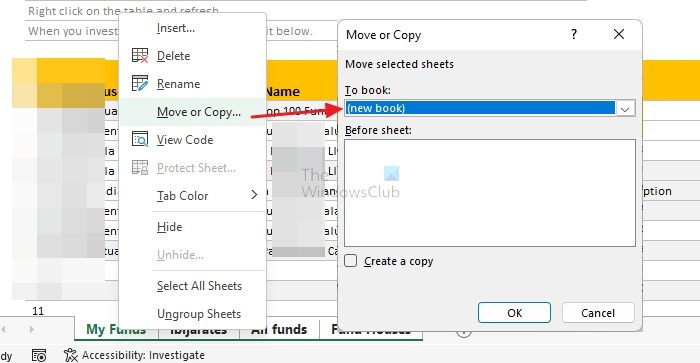
- Piliin ang bagong opsyon sa aklat mula sa drop-down na listahan, piliin ang check box na Gumawa ng kopya, at i-click ang OK na buton.
- I-save ang bagong file na may pangalan at lokasyon na maaalala mo. Suriin kung ang excel file ay ok o ipinapakita muli ang parehong error.
Ito ay isa sa mga pinakamahusay na paraan upang maibalik o maibalik ang isang Excel sheet sa dati nitong estado. Ito ay ganap na ligtas at walang takot sa pagkawala ng data. Palagi ka naming pinapayuhan na subukan ang pamamaraang ito ng paglipat o pagkopya ng data upang maibalik ang iyong Excel file nang hindi nawawala ang iyong dating na-save na data.
5] Ibalik ang Nakaraang Bersyon ng Excel Spreadsheet
Kung ang iyong Excel file ay sira o nagpapakita ng isang error, maaari mong mabilis na maibalik ito gamit ang paraan ng pagpapanumbalik ng nakaraang bersyon. Tandaan na ang pamamaraang ito ay gagana lamang sa bersyon ng Office 365. Ngayon tingnan natin kung paano ito gumagana! Sundin ang mga hakbang sa ibaba upang makumpleto ang proseso at makakuha ng sira na excel file sa Windows PC.
- Una, kailangan mong buksan ang pinakabagong bersyon ng Excel file na gusto mong bawiin. Ngayon pumunta sa File > Impormasyon > Kasaysayan ng Bersyon.
- Ipapakita nito ang lahat ng magagamit na bersyon, i-double click ang bersyon ng pagbawi mula sa kanang menu.

- Ngayon magbubukas ang napiling bersyon bilang bagong Excel file. Dito kailangan mong mag-click sa Ibalik o isang link kung saan maaari mong kopyahin ang nilalaman mula sa bersyong iyon o i-save ang bersyong iyon bilang isang hiwalay na file.
Kaya maaari kang bumalik sa nakaraang bersyon ng excel file.
pinball para sa mga window 10
Inirerekomenda din namin ang paraang ito dahil ito ay ligtas at may mas kaunting pagkakataong mawala ang data.
Konklusyon
Ang korapsyon sa Excel spreadsheet ay walang alinlangan na nakakainis, ngunit may mga solusyon. Kung binabasa mo pa rin ang post na ito, mayroon kang mas mahusay na ideya tungkol sa pag-aayos ng mga error sa Excel o mga isyu sa katiwalian. Nagrekomenda kami ng lima sa mga pinakamahalagang tool at diskarte upang matulungan kang ayusin ang isang sirang Excel spreadsheet. Umaasa kaming nakatulong sa iyo ang aming post! Kung mayroon kang anumang mga katanungan, huwag mag-atubiling magtanong sa kanila sa seksyon ng mga komento, ikalulugod naming sagutin ang mga ito.
Alam nating lahat ang kahalagahan ng pag-aayos ng sirang Excel spreadsheet. Narito kami ay may ilang mga madalas itanong na maaaring makatulong sa iyo na malutas ang mga problema na may kaugnayan sa Excel. Inirerekomenda namin na basahin mo ang mga sumusunod na seksyon ng FAQ.
Bakit nasisira ang mga file ng Excel?
Maaaring masira ang mga file ng Excel dahil hindi mo ito nai-save nang maayos. Minsan ang katiwalian ay dahil sa hindi maayos na pagsasara ng user sa programa, o dahil sa isang power o hardware failure. Ang mga pag-atake ng virus o malware ay maaaring isa pang pangunahing dahilan ng pagkasira ng file ng Excel. Ngunit, sa pangkalahatan, ang mga dahilan ay maaaring iba!
Maaari mo bang mabawi ang mga excel file?
Oo, maaari mong bawiin ang mga file ng Excel nang manu-mano at gamit ang mga tool. Para sa isang manu-manong pagkilos, kailangan mong i-click ang File > Buksan; mag-click ngayon sa lokasyon at folder na naglalaman ng sirang excel file. Susunod, sa bukas dialog box, piliin ang sirang Excel file; ngayon i-click ang arrow sa tabi ng 'Buksan' na buton at i-click ang 'Buksan at Ayusin'.
Paano ayusin ang mga sirang file sa Windows 11/10?
Mabilis mong maaayos ang mga sirang file sa Windows gamit ang SFC tool. Una kailangan mong i-type ang cmd sa field ng paghahanap at i-click ang 'Run as administrator' para magbukas ng command prompt window. Pagkatapos ay ipasok ang command sa command prompt window - |_+_| at pindutin ang enter key. Ngayon ay i-scan nito ang buong system at ayusin ang mga sirang file sa iyong Windows system.